Pubblicato un nuovo aggiornamento alpha per AetherSX2, l’emulatore della console PlayStation 2 per dispositivi Android gira anche su TV Box di fascia alta, Raspberry Pi 4 e console Nintendo Switch grazie ad una versione personalizzata di LineageOS.

L’aggiornamento aggiunge nuovi profili di input, una caratteristica tanto attesa e che permetterà agli utenti di impostare in modo efficace diversi layout del controller touchscreen, senza cambiarli manualmente ogni volta.
Il nuovo livello “Profili di input” raggruppa tutte le impostazioni del controller touchscreen con le impostazioni del controller bluetooth e le impostazioni macro, questo significa che ora è possibile utilizzare diversi profili di input diversi giochi.
Per creare un profilo di input:
- Configurare i pulsanti del touchscreen nel layout desiderato (opzionale).
- Associare il controller bluetooth alla configurazione desiderata e impostare eventuali pulsanti macro (opzionale).
- Salvare come profilo di input. In Impostazioni controller, c’è un’opzione “Salva profilo” nella prima scheda.
- Facoltativamente, ripristinare il layout del touchscreen ai valori predefiniti (sempre nello stesso menu).
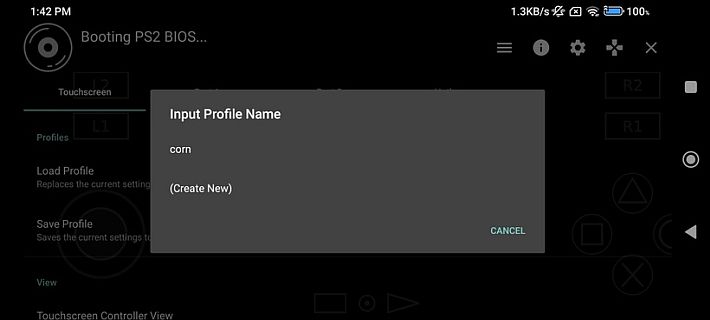
Da questo menu è possibile caricare manualmente il profilo per usarlo, ma è possibile caricare automaticamente il profilo anche per altri giochi specifici. Fare così:
- Aprire le proprietà del gioco per il gioco per cui si desidera utilizzare il profilo (in gioco o dall’elenco dei giochi).
- Scorrere fino alla scheda Generale.
- Toccare “Inserisci profilo” e selezionare il profilo che si desidera utilizzare.
- Il profilo verrà caricato automaticamente all’avvio del gioco. Quando si passa a un altro gioco, il layout tornerà all’impostazione globale.
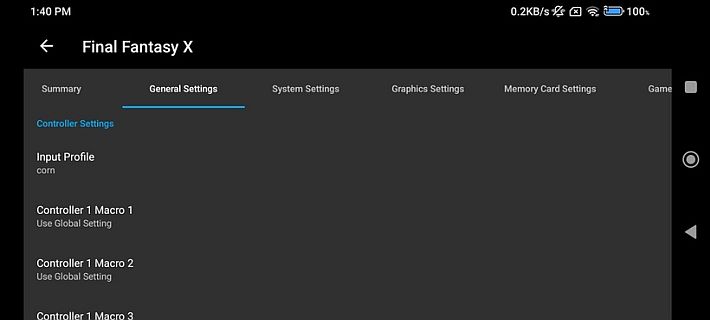
Come mostrato sopra, è possibile personalizzare anche i pulsanti macro per gioco. Questo ha senso, perché è possibile avere posizioni o trigger M1-M4 simili sullo schermo, ma diverse combinazioni di pulsanti o frequenze di fuoco automatico in giochi diversi.
Esteso il controllo dell’affinità ai thread del renderer software (migliori risultati con MTVU disattivato).
Il controllo dell’affinità, ovvero il blocco dei thread alle CPU, può migliorare le prestazioni quando lo scheduler del dispositivo decide di spostare thread pesanti sui core più piccoli.
Ebbene, questo nuovo aggiornamento estende il controllo di affinità per includere i thread nel renderer software, nonché i thread EE/GS/VU.
Il renderer software disegna tutto sullo schermo utilizzando la CPU invece della GPU, che è molto più lenta in confronto. Tuttavia, le prestazioni del renderer del software sono migliorate a tal punto che ora è possibile utilizzarle in molti giochi.
Si consiglia di disabilitare il multi-thread VU nei dispositivi con 4 core grandi per liberare uno dei core mentre il software esegue il rendering dei thread su 2.
Il controllo dell’affinità può essere quindi abilitato (in qualsiasi modalità), che bloccherà anche i thread del software sui core grandi. L’utilizzo di più di 2 thread di rendering software probabilmente ridurrà le prestazioni, a meno che non si disponga di un dispositivo con più di 4 core grandi.
Se hai un dispositivo con solo 2 core grandi, il renderer software non funzionerà mai bene; i piccoli core sono troppo lenti per la rasterizzazione.
Il changelog include anche diverse correzioni con una ricompilazione dei driver e risincronizzazione con la versione upstream.
- Corretto il problema con il controllo dell’affinità che bloccava il thread GS su piccoli core su 2 CPU Big/6 Small.
- Corretto il problema con la rotazione dello schermo che attivava il riavvio dell’emulazione su alcuni dispositivi.
- Corretta la combinazione di test alfa e sostituzione DSB sul Mali (fioritura in Ratchet 3, alcuni oggetti in Final Fantasy 12).
- Riabilitato
EXT_copy_imagesui driver Mali recenti (r32+). - Decomprimi le texture DXT/BPTC quando non sono supportate in modo nativo.
- Corretto FXAA su GLES, aggiunto in Vulkan.
- Implementato Shade Boost per tutti i renderer.
- Corretto il problema con le flag adesive VU0/COP2 rotte (Ratchet: deadlock).
- Implementata l’istruzione IOP BREAK.
- Ricompilato LWL/LWR/SWL/SWR.
- Ricompilato PADSBH/PMULTW/PMULTUW/PEXEH/PREVH/PINTH/PINTEH/PPAC5/PEXT5.
- Risincronizzazione con l’upstream.
- Rimosso completamente l’emettitore x86 dalle build ARM64.
- Miglioramenti minori al renderer.
[stextbox id=’info’]Nota: Se si intende eseguire l’emulatore AetherSX2 su console Nintendo Switch si consiglia di eseguire l’overclock della CPU a 1785MHz, della GPU a 460MHz e della RAM a 1600MHz utilizzando il sysmodule sys-CLK.[/stextbox]
Si consiglia di utilizzare un dispositivo equivalente a Snapdragon 845. Ciò significa 4 grandi core (livello Cortex-A75). Se hai solo due grandi core (ad esempio SoC Snapdragon serie 700, non dovresti abilitare VU multi-thread altrimenti le prestazioni ne risentiranno).
I dispositivi con GPU Mali o PowerVR eseguiranno l’app, ma le prestazioni saranno inferiori rispetto alle GPU Adreno, mentre il renderer Vulkan non sarà disponibile. Questo perché manca una caratteristica critica (combinazione dual-source).
Se si desidera utilizzare l’app su di un dispositivo più lento, è possibile provare ad eseguirlo, ma i giochi funzioneranno lentamente, specialmente i titoli più pesanti.
In tal caso provare a ridurre il clock della CPU impostando la frequenza del ciclo su di un numero negativo passando il ciclo ad un numero positivo nelle impostazioni di sistema, ma ciò causerà un ritardo interno dei giochi nel migliore dei casi o un arresto anomalo nel peggiore dei casi.
Caratteristiche
- Simulazione del sistema.
- Rendering OpenGL, Vulkan e software.
- Upscaling dei giochi a 1080p e oltre.
- Patch widescreen per giochi senza supporto nativo.
- Supporto per stati di salvataggio.
- Supporto per touchscreen e controller bluetooth.
- I giochi possono essere caricati da immagini disco iso/chd/cso.
- Impostazioni per gioco.
Aspettative
Questa è un’app gratuita, sviluppata come hobby nel tempo libero dello sviluppatore. Al momento in cui scriviamo, è in una fase iniziale e mancano molte funzioni utili, tuttavia è utilizzabile per giocare ad alcuni giochi.
Non sarà perfetto, tutt’altro. Continuerò a migliorarlo quando avrò tempo, ma ricorda che questo non è il mio lavoro e di avere aspettative realistiche, soprattutto se non hai un dispositivo di fascia alta.
Poiché si tratta di un’anteprima anticipata, dovresti salvare il gioco regolarmente in caso di arresti anomali.
Esclusioni di responsabilità
AetherSX2 dovrebbe essere usato solo per giocare a giochi che possiedi e che hai scaricato dal disco. Per scaricare i tuoi giochi, puoi utilizzare uno strumento come ImgBurn per creare un .iso per il disco e quindi copiarlo sul dispositivo tramite USB.
PlayStation 2 e PS2 sono marchi registrati di Sony Interactive Entertainment Europe Limited e in altre regioni. Questa app non è affiliata in alcun modo con Sony Interactive Entertainment.
L’app mi dice che ho bisogno di un BIOS
Si. Un’immagine del BIOS è necessaria per giocare e non è facoltativa. Questa immagine dovrebbe essere scaricata dalla propria console, utilizzando un’applicazione homebrew. Ci sono molte guide disponibili online su come scaricare il BIOS dalla console.
I miei giochi sono lenti/in ritardo
Diversi giochi hanno requisiti hardware molto diversi, a causa di quanto hanno utilizzato i vari componenti della console. Provare a ridurre il clock della CPU impostando la frequenza del ciclo su di un numero negativo e il ciclo passerà ad un numero positivo nelle impostazioni di sistema, ma ciò causerà un ritardo interno dei giochi nel migliore dei casi o un arresto anomalo nel peggiore dei casi.
Come migliorare le prestazioni?
- Assicurati che fastmem sia abilitato nelle impostazioni di sistema.
- Abilitare VU1 multi-thread nelle impostazioni di sistema. Ciò causerà prestazioni inferiori se il dispositivo non dispone di almeno tre core CPU “grandi”.
- Utilizzare il renderer Vulkan se si ha una GPU Adreno. Nota che alcuni giochi funzioneranno meglio con OpenGL e potrebbero non essere visualizzati correttamente con Vulkan. Le GPU Mali non sono supportate dal renderer Vulkan.
- Undercloccare la CPU emulata impostando la frequenza di ciclo su di un numero negativo e passare ad un numero positivo nelle impostazioni di sistema.
- Per alcuni giochi, l’abilitazione delle opzioni di conversione Preload Textures e GPU Palette nelle impostazioni grafiche può migliorare le prestazioni.
- Se il gioco rallenta a seconda dell’angolazione della telecamera, ciò potrebbe essere dovuto ai download GS, che sono molto lenti sulle GPU mobili. Puoi provare a disabilitare i readback hardware nelle opzioni grafiche, ma questo potrebbe creare alcuni problemi negli effetti.
FAQ
Domanda: Come si personalizza il controller touchscreen (posizione/scala)?
Risposta: Premere il pulsante pause o back durante il gioco e toccare la scheda dei controlli nell’angolo in alto a destra. Puoi anche aggiungere ulteriori pulsanti per i tasti di scelta rapida qui, ad es. avanzamento veloce, caricamento/salvataggio rapido, ecc..
Domanda: L’app si apre in modalità verticale, come posso cambiarla in orizzontale?
Risposta: Girare il dispositivo se si ha abilitato la rotazione automatica. Puoi anche forzarlo a utilizzare sempre il paesaggio nella prima pagina delle impostazioni dell’app.
Domanda: Il mio controller Bluetooth non funziona.
Risposta: Attualmente supportiamo solo una mappatura del controller fissa, determinata dal fornitore di Android. In futuro sono previste mappature personalizzate per i controller.
Domanda: Voglio settare impostazioni diverse per ogni gioco.
Risposta: Attualmente questo non è possibile. Abbiamo intenzione di aggiungere questo in futuro.
Domanda: I giochi presentano problemi di rendering.
Risposta: A causa della complessità dell’hardware della console, ci sono ancora molti problemi che sorgono quando si utilizza il renderer hardware. Puoi provare a utilizzare il renderer software per questi giochi.
Domanda: Voglio salvare più di uno stato.
Risposta: Questo non è attualmente possibile, stiamo pianificando di aggiungere più slot di salvataggio in futuro.
Domanda: Voglio copiare i miei salvataggi da un altro dispositivo.
Risposta: Attualmente puoi importare solo un’intera scheda di memoria in una volta; non è possibile importare singoli salvataggi. Scorrendo da sinistra nell’elenco dei giochi verrà mostrata un’opzione “Import Memory Card” che puoi utilizzare per importare un’immagine *.ps2 di una scheda di memoria.
Domanda: Dove si trovano i miei salvataggi?
Risposta: A causa dell’archiviazione delimitata su Android 11+, non è possibile inserire i salvataggi in una normale directory su una memoria esterna. Tuttavia, con un’app di esplorazione file, dovresti essere in grado di accedere alla directory Android/data/xyz.aethersx2.android, nel volume di archiviazione principale, che contiene gli stati di salvataggio e le schede di memoria. Tieni presente che l’accesso a questa directory richiede la concessione di autorizzazioni aggiuntive al file manager su Android 11+.
Domanda: Come aggiungo le copertine alla griglia di gioco?
Risposta: Posizionare le immagini di copertina nella directory delle copertine, situata nella directory dei dati sopra menzionata, con il nome del file come titolo del gioco o seriale in formato jpg/png. In alternativa, puoi premere a lungo nell’elenco dei giochi e selezionare “Choose Cover Image” per importare un’immagine.
Domanda: Come faccio a creare collegamenti di avvio per i giochi?
Risposta: Premere a lungo il gioco nell’elenco dei giochi e selezionare “Create Launcher Shortcut”.
Download: AetherSX2
Fonte: patreon.com



![[Scena PS4] Rilasciato PPPwnUI 3.30a Mod by Aldostools](https://www.biteyourconsole.net/wp-content/uploads/PPPwnUI1-1-238x178.webp)


![[Scena PS4] Rilasciato PPPwnUI 3.30a Mod by Aldostools](https://www.biteyourconsole.net/wp-content/uploads/PPPwnUI1-1-100x75.webp)


![[Scena PS Vita] Rilasciato Grand Theft Auto: San Andreas v2.0](https://www.biteyourconsole.net/wp-content/uploads/GTASA-1.jpg)
![[Scena Android] Facebook aggiunge ufficialmente il supporto per gli SMS su Messenger](https://www.biteyourconsole.net/wp-content/uploads/facebook-2.jpg)

Il link riporta alla versione alpha. Bisogna redizionare alla beta tramite https://www.aethersx2.com/archive/?dir=beta.
Link corretto, grazie
Prego